|
| | |
|
Visualisierung LU / WS09
Flow Visualisierung
Benedikt Stehno, 0225175, 066932
Dokumentation
Über FlowVis
Das Program wurde in Java geschrieben und verwendet zusätzlich jogl und CG (C for Graphics von Nvidia).
Starten der Anwendung
Durch einen Doppel-click auf die FlowVis.jar Datei wird die Anwendung gestartet.
Laden eines Flow Datensatzes
In der Menu-Bar unter File->Load FVF File können FVF-Files geladen werden. Mehrere Beispieldatensätze liegen dem Zip-File bei.
Das GUI
Das Hauptfenster
Bei gedrückter linker Maustaste kann man die Kamera verschieben. Das Scroll-Rad dient zum Zoomen.
Das Control-fenster
Im Control-fenster können die einzelnen Parameter der Visualisierung eingestellt werden. Anzumerken ist, dass bei allen Reitern ausser dem Time-Reiter, das Rendering mit dem ersten Checkbox aktiviert und deaktievert werden kann.
Time
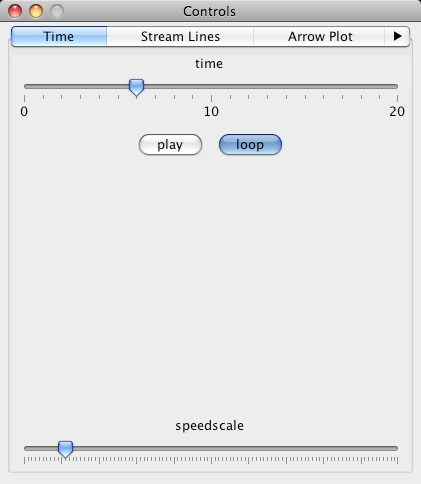
Sollten zeit-abhängige Daten geladen werden, kann im Time-Reiter diese mit dem Slide-Bar ausgewählt werden. Per play Button kann die Animation abgespielt und wieder gestoppt werden. Wird loop aktiviert, wird die Animation automatisch wiederholt. Mit dem Slider speedscale kann die Abspielgeschwindigkeit der Animation manipuliert werden.
Stream Lines
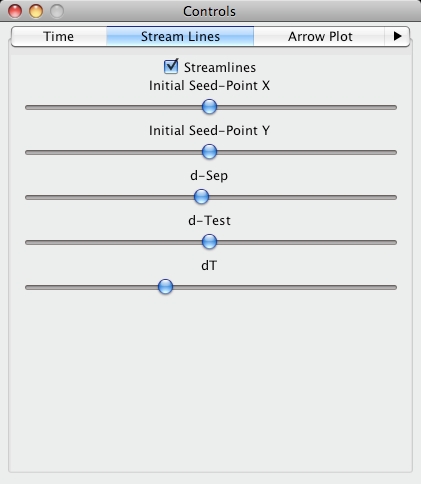
Mit den Slidern Initial Seed-Point X und Initial Seed-Point Y kann der der Startpunkt der "evenly-spaced-Streamlines" festgelegt werden. d-Sep und d-Test manipulieren den Abstand der Streamlines zueinander. dT legt die Abstand der einzelnen Integrations-steps fest.
Arrow Plot
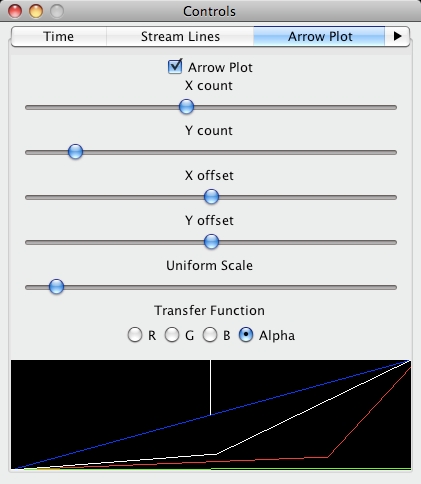
X-count und Y-count legen die Anzahl der Arrows auf der jeweiligen Achse fest, wohingegen mit X-offset und Y-offset die Pfeile auf den jeweiligen Achsen verschoben werden können. Uniform Scale skaliert global die Grösse der Glyphen.
Darunter befindet sich ein Transfer Functions Editor. Mit den Radio-Buttons kann man festlegen, auf welchen Kanal die Operationen im daunterliegenden Fenster angwendet werden sollen. Die linke Maustaste f¨gt neue Punkte ein, die rechte löscht sie und mit der mittleren können diese verschoben werden.
Wireframe Overlay
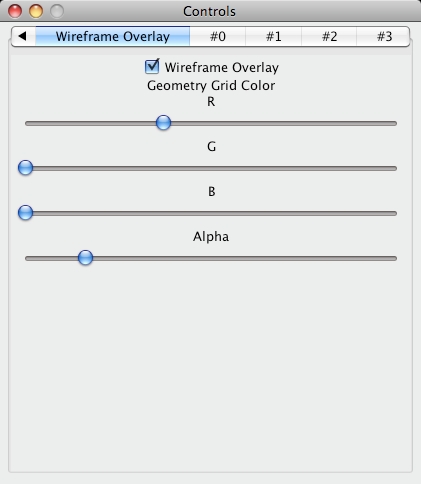
Mit diesen Slidern kann die Farbe und Transparenz des Wireframe-Overlays festgelegt werden.
Channels

Mit dem Transfer Function-Editor kann die Transfer-Function für die einzelnen Datensatz-Channels eingestellt werden. Mit den Radio-Buttons kann man festlegen, auf welchen Kanal die Operationen im daunterliegenden Fenster angwendet werden sollen. Die linke Maustaste f¨gt neue Punkte ein, die rechte löscht sie und mit der mittleren können diese verschoben werden.
Results
Klicken sie auf die Bilder, um diese in Orignal-Auflösung anzuzeigen.
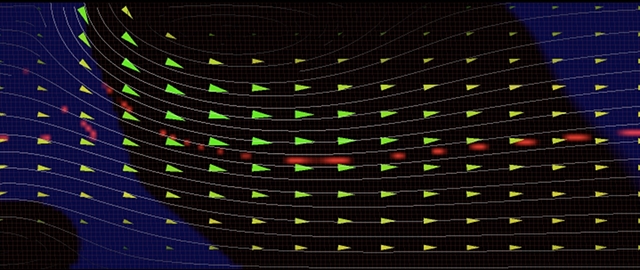
| |
| | |
| |